מנהל משימות היא אפליקציה במערכת ההפעלה Windows 10/11 המשמשת לניטור האפליקציות והשירותים הפועלים של מערכת ההפעלה Windows 10/11 שלך. ה מנהל משימות האפליקציה משמשת גם לניטור המעבד, הזיכרון, הדיסק, הרשת, ה-GPU ומידע אחר על שימוש בחומרה.
כמה צילומי מסך של Windows מנהל משימות האפליקציה מוצגת להלן:



במאמר זה, אני הולך להראות לך 6 דרכים שונות לפתוח את מנהל משימות אפליקציה ב-Windows 10/11.
תוכן העניינים:
- פתיחת אפליקציית מנהל המשימות מתפריט התחל
- פתיחת אפליקציית מנהל המשימות משורת המשימות של Windows
- פתיחת אפליקציית מנהל המשימות מחלון ההפעלה
- פתיחת אפליקציית מנהל המשימות משורת הפקודה/מסוף
- פתיחת אפליקציית מנהל המשימות מתפריט הכניסה של Windows
- פתיחת אפליקציית מנהל המשימות באמצעות קיצור המקלדת
1. פתיחת אפליקציית מנהל המשימות מתפריט התחל
חפש את המונח אפליקציה:משימה בתוך ה תפריט התחל ולחץ על מנהל משימות אפליקציה מתוצאת החיפוש כפי שסומנה בצילום המסך למטה.
ה מנהל משימות יש לפתוח את האפליקציה.

2. פתיחת אפליקציית מנהל המשימות משורת המשימות של Windows
לחץ לחיצה ימנית (RMB) על מיקום ריק של שורת המשימות של Windows ולחץ על מנהל משימות .
ה מנהל משימות יש לפתוח את האפליקציה.
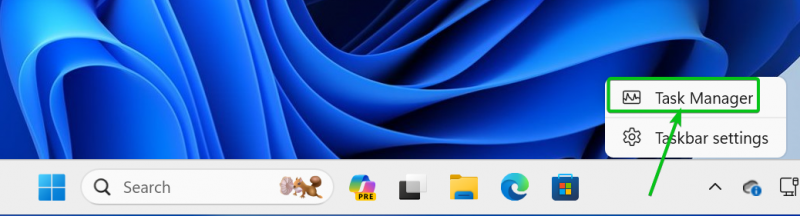
3. פתיחת אפליקציית מנהל המשימות מחלון ההפעלה
כדי לפתוח את לָרוּץ חלון, לחץ
בתוך ה לָרוּץ חלון, הקלד taskmgr בתוך ה לִפְתוֹחַ סָעִיף [1] ולחץ על בסדר [2] .
ה מנהל משימות יש לפתוח את האפליקציה.

4. פתיחת אפליקציית מנהל המשימות משורת הפקודה/מסוף
כדי לפתוח את מָסוֹף האפליקציה, לחץ לחיצה ימנית (RMB) על תפריט התחל ולחץ על מָסוֹף .
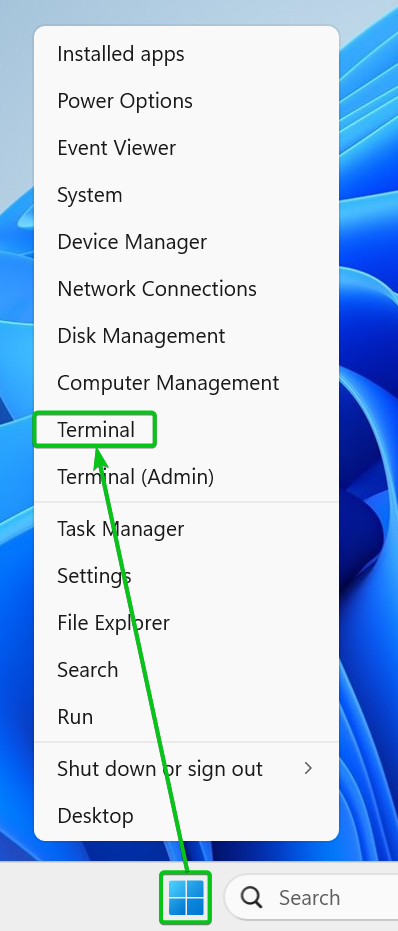
ה מָסוֹף יש לפתוח את האפליקציה.
הקלד את הפקודה taskmgr ולחץ

5. פתיחת אפליקציית מנהל המשימות מתפריט הכניסה של Windows
כדי לפתוח את תפריט הכניסה של Windows, לחץ על
מתפריט הכניסה של Windows, לחץ על מנהל משימות . ה מנהל משימות יש לפתוח את האפליקציה.

6. פתיחת אפליקציית מנהל המשימות באמצעות קיצור המקלדת
Windows 10/11 מנהל משימות ניתן לפתוח את האפליקציה באמצעות קיצור המקלדת
סיכום:
במאמר זה, הראיתי לך כיצד לפתוח את מנהל משימות אפליקציה ב-Windows 10/11 ב-6 דרכים שונות. אתה מוזמן להשתמש בשיטה שאתה הכי אוהב.